Versões comparadas
Chave
- Esta linha foi adicionada.
- Esta linha foi removida.
- A formatação mudou.
O conteúdo a seguir apresenta como analisar e resolver possíveis problemas dos Serviços de Cloud do Cronapp.
Análise
ddd
Monitoramento de atividades
Os serviços de Publicação, Banco de dados e Armazenamento possuem gráficos de monitoramentos de suas atividades, dessa forma é possível fazer o controle e analisar se os recursos alocados (quantidade de instâncias e memória) são suficientes para atender a demanda de requisições ou se o sistema está trabalhando no limite, necessitando aumento de recurso.
É recomendável que a quantidade de instâncias e memória selecionadas sejam suficientes para executar seu sistema sob carga, evitando lentidões, mas que não fique ocioso na maior parte do tempo, gerando custos desnecessário, Por isso a importância do monitoramento.
Para abrir a janela de monitoramento, clique no ícone ao final da linha do item na lista (Armazenamento) ou através do menu de opções (Aplicações e Banco de dados).
As publicações possuem duas janelas de monitoramento com objetivos distintos: a primeira é referente a publicação e pode ser acessado através da opção Monitoramento no menu de opções da publicação, enquanto a segunda janela monitora a instância selecionada, para acessar, selecione a opção Editar no menu de opções (item 3 da figura 1.1), abra a aba Instâncias da janela de Configuração (item 4 da figura 1.1) e clique no botão de monitoramento ao final da linha da instância (5 da figura 1.1).
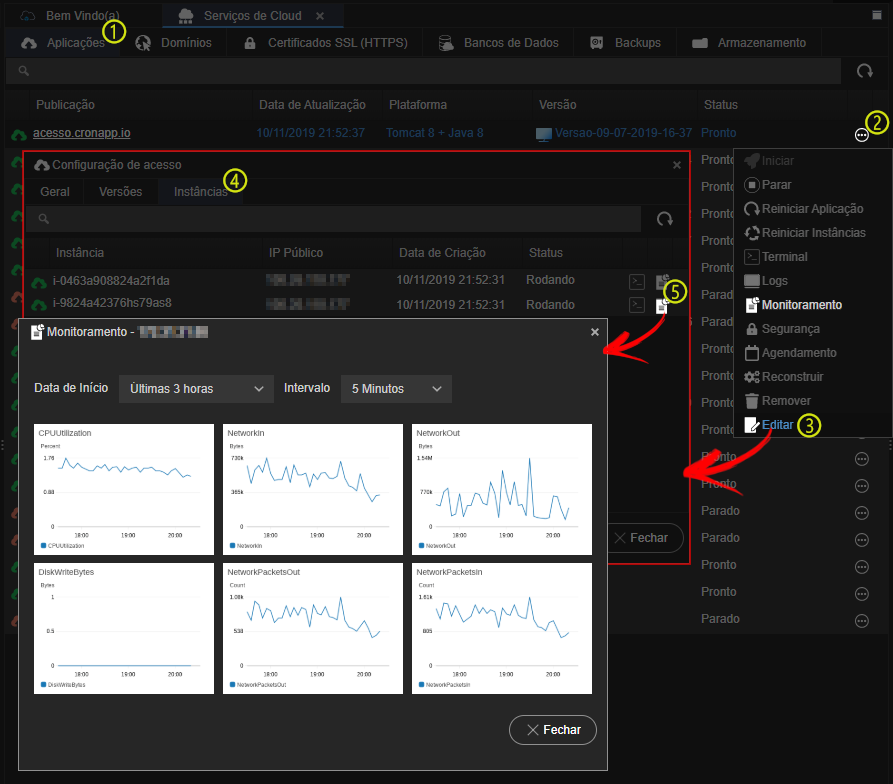 Image Modified
Image Modified
Figura 1.1 - Acesso a janela de monitoramento das instâncias da publicação
O Conteúdo monitorado varia de acordo ao serviço, acesse os links a seguir para ver a descrição de cada gráfico: publicação, instância da publicação, banco de dados e armazenamento.
Acesso aos logs
Comportamentos inesperados podem ocorrer em uma publicação, dessa forma será necessário analisar os logs gerados pelo servidor da aplicação e avaliar formas de solucionar o problema. Veremos como analisar os logs gerados pelo servidor da aplicação.
Nível
Para acessar os dados gerados pelos logs de uma publicação, clique no menu de opções (item 2 da figura 1.2) e selecione Logs (item 3 da figura 1.2) para abrir sua janela. Na aba Arquivos de Log (item 4 da figura 1.2) é possível visualizar os arquivos gerado por cada instância selecionada no campo Instâncias (item 5 da figura 1.2). Ao final de cada arquivo de log possui os ícones: ver log via terminal e fazer download do log.
Para arquivos extensos é recomendável baixar e visualizá-lo localmente, já que terminais costumam limitar o conteúdo de arquivos longos.
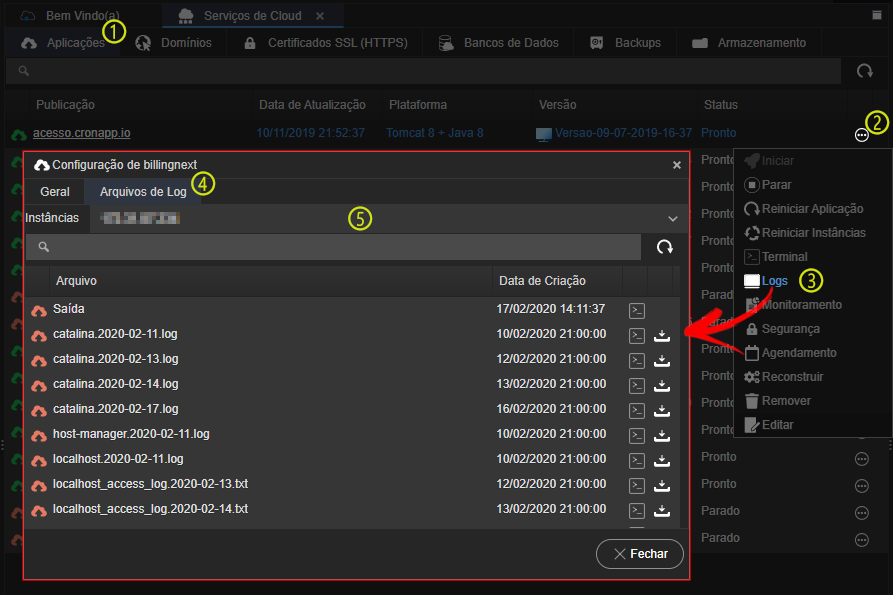 Image Added
Image Added
Figura 1.2 - Acesso aos arquivos de log de uma das instâncias da publicação
Níveis dos logs
Ao acessar Quando acessamos a aba Geral da janela de log Logs temos um resumo dos logs gerados e seus leveis. Quanto menor é o level, mais detalhe ele apresentará sobre o problema, ou seja, um log do level INFO (padrão) exibirá informações contidas no level WARNING, que por sua vez conterá informações do level SEVERE. Abaixo uma tabela com todos os levelsdo que ocorreu no sistema, com data-hora e level. Essa aba tem o intuito de exibir o log em auto nível, para mais detalhes é necessário acessar a aba Arquivos de Log.
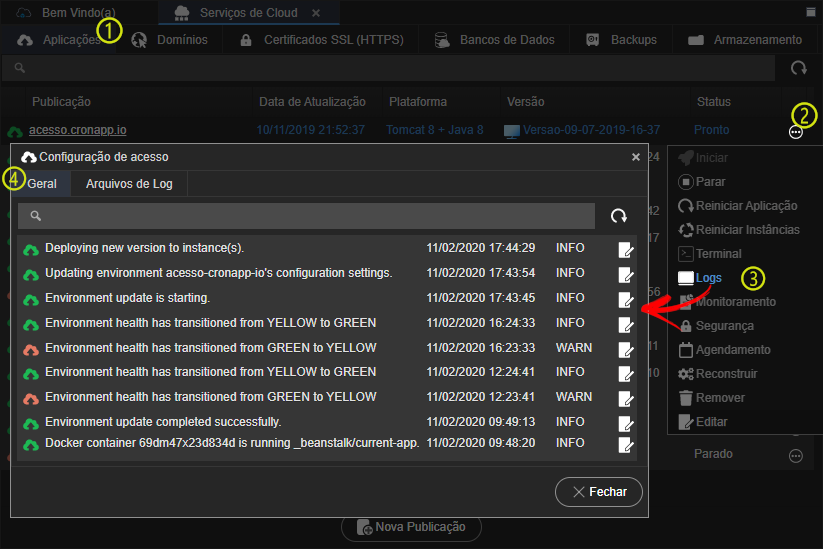 Image Added
Image Added
Figura 1.3 - Resumo das atividades no contêiner
Quanto menor o level, mais detalhado será a apresentação do problema. O nível SEVERE apresentará somente os erros críticos (contendo pouquíssimas informações), já o FINEST apresentará todos os erros de forma bem detalhada. Veja abaixo a tabela de leveis e suas definições.
Level | Conteúdo do log |
|---|---|
SEVERE | Falhas graves |
WARNING | Potencias problemas |
INFO | Mensagens informativas |
CONFIG | Mensagens de configurações estáticas |
FINE | Mensagem de rastreamento |
FINER | Mensagem de rastreamento detalhada |
FINEST (ALL) | Mensagem de rastreamento altamente detalhada |
Tabela 1 - levels leveis e suas definições
Tipos de log
Saúde do sistema
Arquivos de Log
Existem 5 tipos de arquivos de logs e 4 deles são gerados diariamente e renomeado com tipo e data, exemplo: host_manager.2020-02-02. Novos arquivos são gerados a partir da 0h, horário do servidor. Os arquivos são:
- saida (catalina.out): arquivo de log do contêiner;
- catalina.YYYY-MM-DD.log: log de saída da aplicação e descrevem as atividades do servidor;
- localhost.YYYY-MM-DD.log: arquivo de log para rastrear a atividade de aplicativos da Web
- , contém alguns dados gerados pelo Tomcat;
- localhost_access
- .YYYY-MM-DD.log: registras todas as requisições processadas pelo servidor;
https://programming.vip/docs/tomcat-log-details.html
Existem oito níveis de granularidade para o log, sendo eles: SEVERE, WARNING, INFO, CONFIG, FINE, FINER, FINEST e ALL. Sendo que o nível SEVERE apresenta somente os erros mais críticos (menos informações) e o ALL apresenta todos os erros (mais informações).
Fonte:
https://stackoverflow.com/questions/40935536/whats-the-difference-between-localhost-log-catalina-log-manager-log-host-man- manager.YYYY-MM-DD.log: arquivo alimentado exclusivamente pelo gerenciador do Tomcat.